یکی از راههای عالی برای دسترسی به منابع مربوط به موضوع پاورپوینت استفاده از هایپرلینک است.
اما ممکن است خطوط زیر هایپرلینک توجه مخاطبان را از موضوع ارایه منحرف کند.
برای حذف خطوط زیر لینک در پاورپوینت با آیتیرسان همراه باشید.
حذف خطوط زیر هایپرلینک در پاورپوینت
پاورپوینت گزینه خاصی برای حذف خطوط از زیر هایپرلینکها ندارد؛ اما یک راهحل بسیار ساده وجود دارد. در این راستا کافیست پیوند را از متن حذف کنیم، شکل نامرئی را روی متن قرار دهیم و سپس لینک را به آن شکل اضافه کنیم.
ارایه خود را باز کنید و به اسلایدی که شامل هایپرلینک است بروید.
روی متن حاوی لینک راست کلیک کنید و “Remove Link” را بزنید.
سپس به تب Insert بروید و روی “Shape” کلیک کنید.
در منوی کشویی، لیستی از انواع اشکال قابل انتخاب، وجود دارد. اولین مستطیل را از دسته “Rectangles” انتخاب کنید.
حال روی متنی که لینک را از آن حذف کردید، یک مستطیل بکشید.
یک تب “Format” جدید در گروه تب “Drawing Tools” ایجاد خواهد شد.
در این تب گزینه “Shape Fill” را بزنید.
از منو کشویی ظاهر شده “No Fill” را انتخاب کنید.
با کلیک بر روی “Shape Outline” مرحله بالا را تکرار کنید.
سپس گزینه “No Outline” را انتخاب کنید.
حالا بر روی لبه شکل کلیک کنید. از آنجا که شکل نامرئی شده است، ممکن است پیدا کردن آن کمی مشکل باشد. به تغییرات صفحه پس از کلیک دقت کنید.
پس از انتخاب شکل از تب اینسرت روی دکمه “Link” کلیک کنید.
از منو کشویی گزینه “Insert Link” را انتخاب کنید.
پنجره جدیدی ظاهر خواهد شد. لینک مورد نظر را وارد کرده و OK را بزنید.
همیشه قبل از ارایه، همه موارد را چک کنید تا از درست بودن آنها مطمئن شوید. پس از طی کردن مراحل بالا نیز از صحت لینک، اطمینان حاصل نمایید.

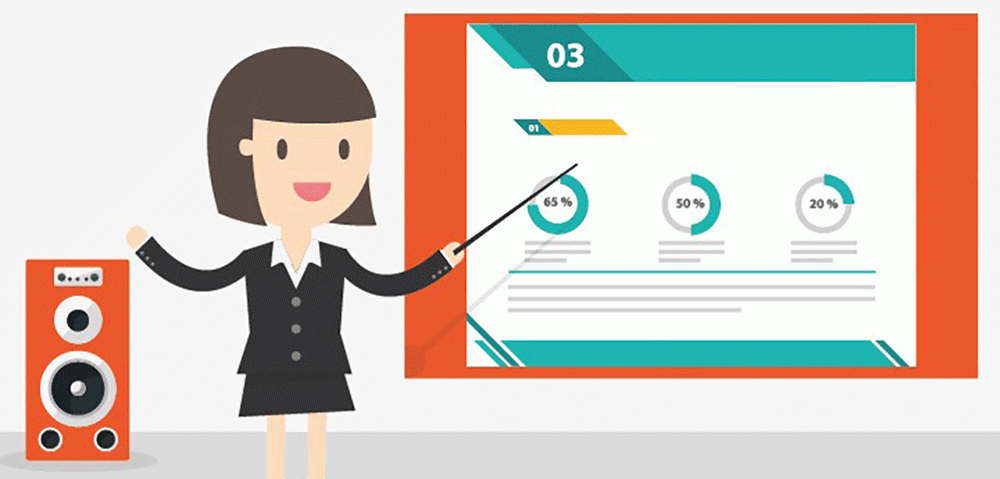

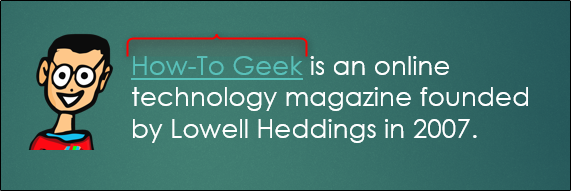
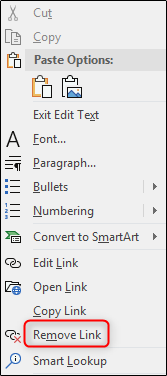
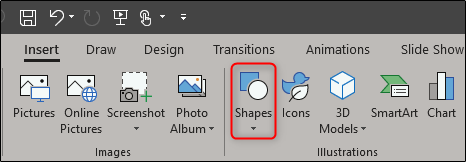
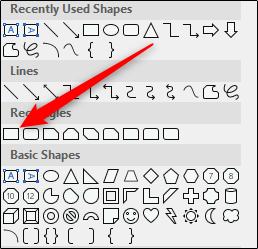


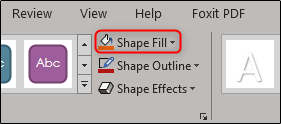
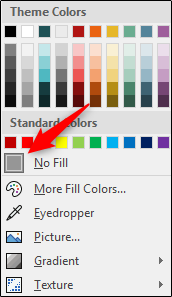
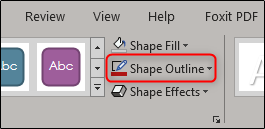
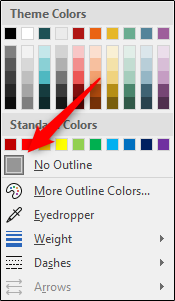








مرسی مشکل من حل شد .
خیلی سپاسگزارم
بسیار روش عالی و کاربردی بود.